ps还原灰度照片的完美色调教程
2022-12-25 19:47:48
来源/作者: /
己有:180人学习过
4、创建调整图层——色相饱和度,我是首先调整沙子部份的(当然,你也可以先调整其它部份)。
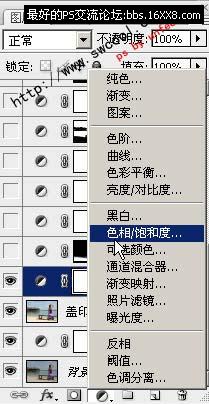
5、降低沙子的饱和度和明度(黄色),同时,降低凳子的饱和度(红色),调整数据如下:


6、我个人习惯用 画笔+蒙版 擦出需要调整部份,效果见下图:

7、此时,沙子和凳子部份已接近目标效果,但,还有一定区别,我们继续建立曲线调整图层,数据如下:
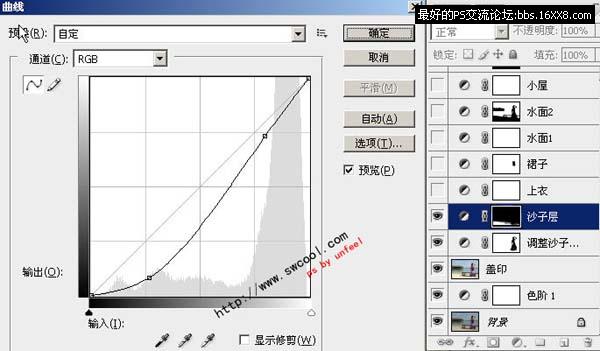
8、同样,用画笔,擦出需要调整部份,效果见下图:

标签(TAG) 人物调色
下一篇:ps坐在草地上的非主流美女教程




























